文章详情页
Mac系统自动排列文件图标教程
浏览:112日期:2023-07-15 16:35:30
在我们通过Mac进行办公时,许多文件都是直接进行拖拽操作,因此,我们的文件夹中的文件排序经常都是凌乱不堪,在不美观的同时,也不便于我们的查看,其实在Mac中,能够支持设置自动排列文件图标功能,用户通过设置后,即可实现文件图标自动排序,而且用户支持名称、种类、应用程序、上次打开日期、大小等多种排序方式,从而让您更有效率的办公。
 方法/步骤
方法/步骤1、当我们直接通过拖拽文件来操作时,我们的文件图标常常如下图一样十分凌乱,其实这对于我们的工作效率是十分不利的。
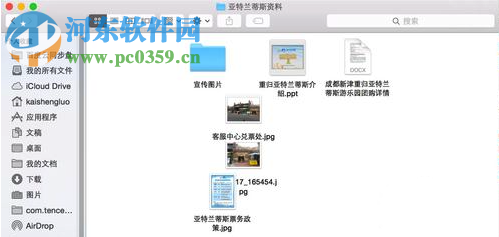
2、而其实想要设置自动排序十分的简单,用户只需点击文件夹上方的“设置”按钮,然后在其中选择“排列方式按”选项,然后选择您要排序的方式,支持按名称、种类、上次打开日期(时间)等多字方式,您可以根据实际需要设置。
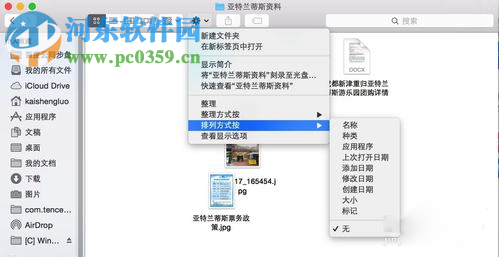
3、另外,快速排列文件图标还支持快捷键操作,我们按下“control+command+1”的组合键即可进行自动排列文件图标,然后按control+command+2组合键即可选择排列方式,而且用户只需设置一次,所有文件夹即可自动完成排序。
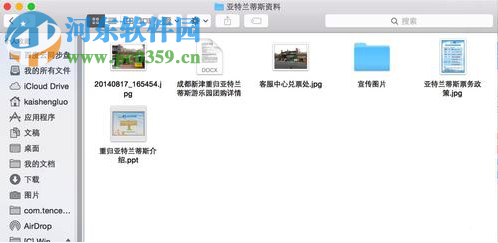
自动排序文件图标能够帮助我们自动而快速的整理我们的文件夹,从而提高我们的办公效率,总体来说十分的方便,建议用户使用此功能。
标签:
Mac OS系统
排行榜

 网公网安备
网公网安备